編輯:Android手機知識
還在用電腦設置路由器?
還在用電腦設置wifi?
如果是,那你就OUT拉!
今天,小輩教你用小米手機設置路由器!
你的電腦壞過嗎?出現過手機連接不上路由器的情況過嗎?電腦連接路由器,設置路由器你會嗎?
你是不是認為如果你電腦壞了,電腦進“醫院”了,手機又連接不上路由器,就只能用3G網絡上小米社區,玩微博呢了?
如果你還是這種思想,那就大錯特錯了!
今天,就由小輩來教你用小米手機連接路由器,用小米手機設置路由器上網吧!
只需要簡單的五步,就能讓你的wifi獲得重生!
第一步,把路由器還原出廠設置!
第二步,手機連接路由器!
第三步,手機設置路由器!
第四步,重啟路由器!
第五步,連接路由器,用你自己設置的wifi上網,玩轉小米!
具體操作如下:(由於需要查看截圖內容,所以圖片沒做縮小處理)
第一步——還原路由器出廠設置(路由器上的RESET按鈕鍵,按緊5秒以上)不要說你不會哦
第一步——手機連接路由器!
選擇進入桌面設置菜單
怎麼樣?你學會了嗎?
希望小輩的教程對大家有所幫助!
第一次在玩機技巧板塊發帖,如有不到之處,請大家多多諒解!
希望大家多多支持小輩哦,您的支持是我前進的最大的動力哦!
第一次在玩機技巧板塊發帖,不知道是否夠資格加精呢。。嘻嘻。。
如果大家對路由器設置和電腦方面的問題有疑問可以短信我哦
我會盡我所能來幫助大家!幫大家解除困擾!
1945022N0-1.png (190.94 KB, 下載次數: 0)
選擇進入WLAN

1945021146-2.png (67.22 KB, 下載次數: 0)
找到你的路由器名稱(路由器名稱在路由器的背面可以看到,我的是ASUS)
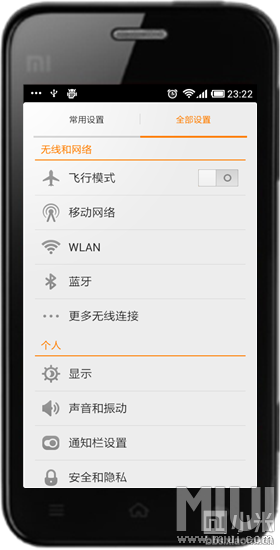
輸入密碼鏈接(密碼就是路由器背面的匹配碼)
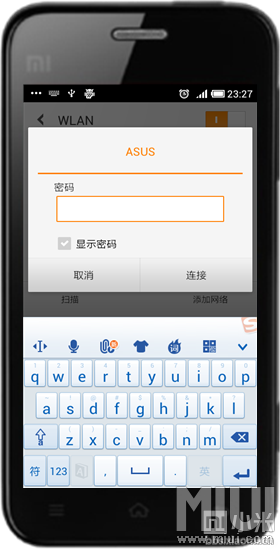
第三步,手機設置路由器!
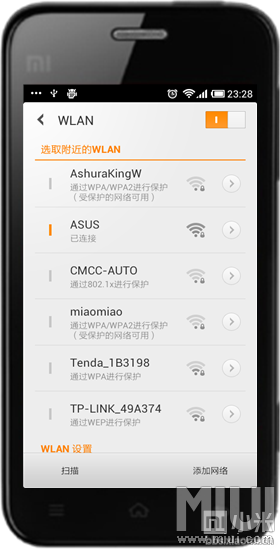
194502H45-11.png (58.87 KB, 下載次數: 0)
連接後點擊右邊的詳細選項
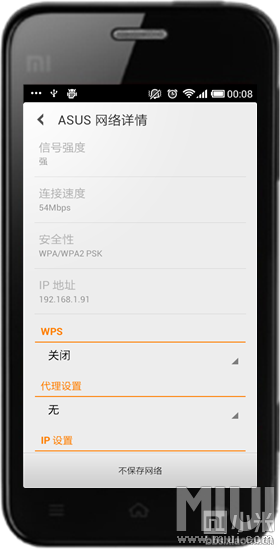
查看你的IP地址(這一步很重要,路由器不同,IP地址就不同,所以連接路由器的地址也不同。 ... ...
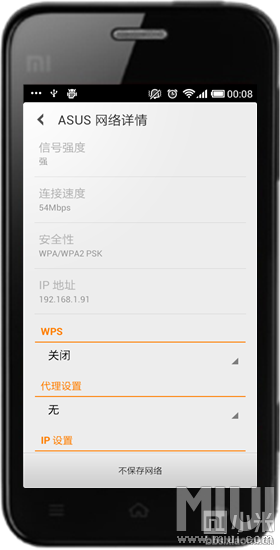
1945024539-12.png (85.4 KB, 下載次數: 0)
打開米柚自帶浏覽器,在地址欄輸入路由地址 192.168.1.1
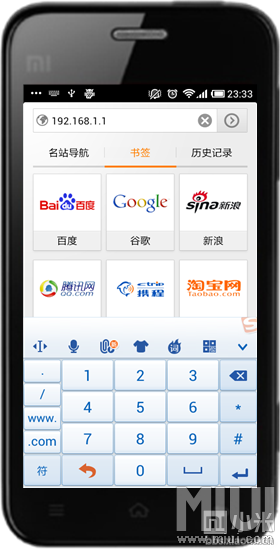
1945023L2-13.png (79.32 KB, 下載次數: 0)
輸入賬號和密碼(幾乎所有路由器的初始賬號和密碼都為admin,特殊的會在路由器的背面寫出! ... ...
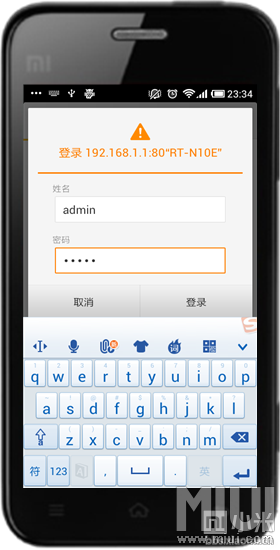
1945025H2-14.png (69.07 KB, 下載次數: 0)
好了,現在手機進入到路由器的設置界面了!
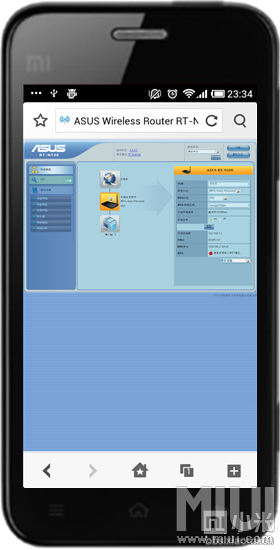
1945025Q4-15.png (82.07 KB, 下載次數: 0)
選擇外部網絡選項,設置外網鏈接
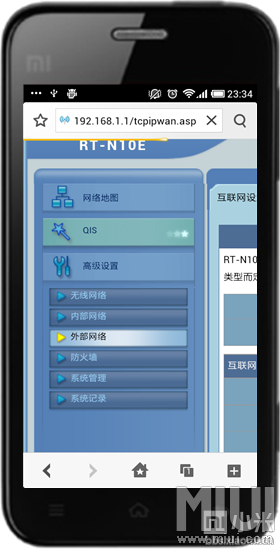
194502LV-16.png (64.37 KB, 下載次數: 0)
根據自己的網絡運營商設置自己的上網模式
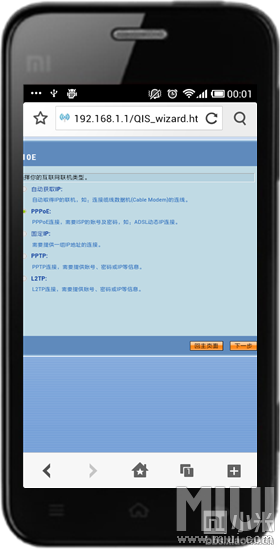
19450211B-17.png (56.05 KB, 下載次數: 0)
輸入網絡運營商提供的賬號和密碼並保存應用(PPPOE模式)
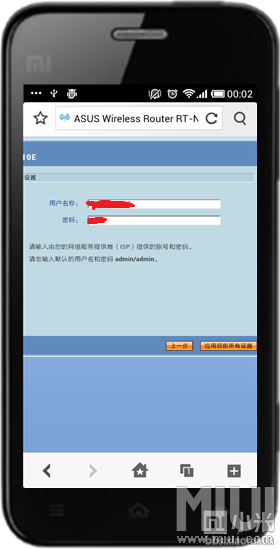
1945024947-18.png (63.08 KB, 下載次數: 0)
根據自己愛號設置WIFI名稱和密碼(建議WIFI名稱為英文或數字,不建議使用漢字) ... ...
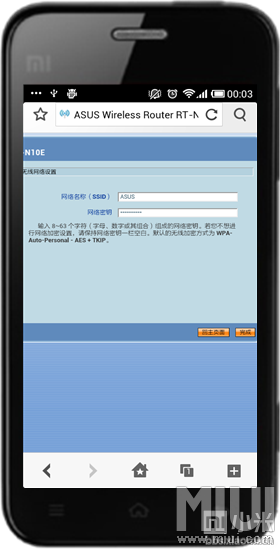
194502BV-19.png (78.07 KB, 下載次數: 1)
這是WIFI快捷管理(根據各種路由器的不同,顯示不同)
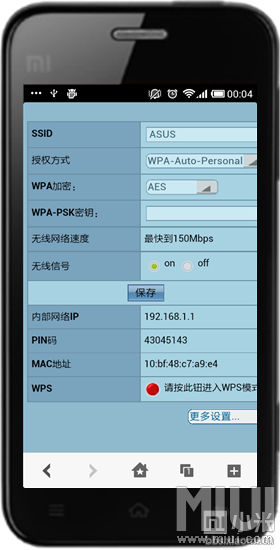
1945022V6-22.jpg (189.49 KB, 下載次數: 0)
由於手機截圖太小,可能導致大家看不清楚,所以小輩加上電腦截圖畫面
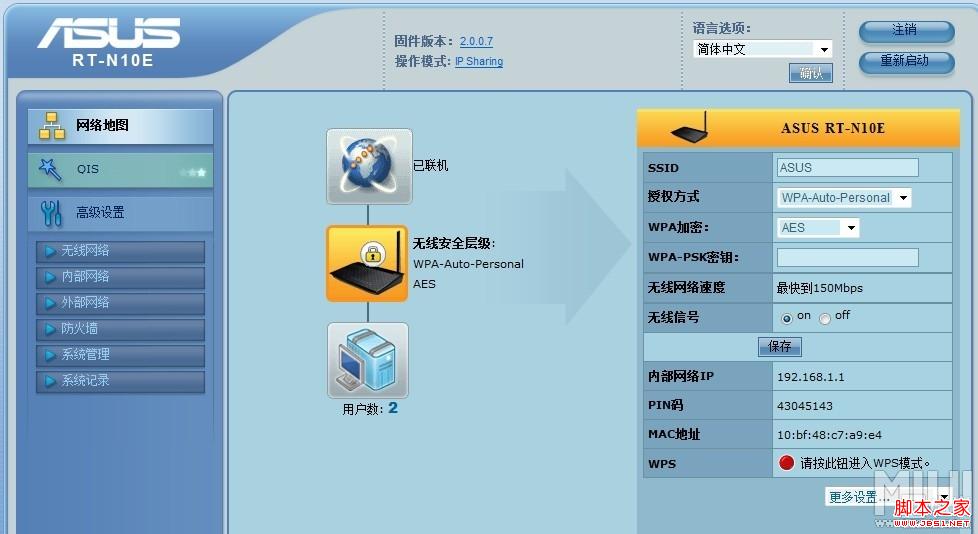
1945022002-23.jpg (201.33 KB, 下載次數: 0)
路由器外網鏈接設置選項
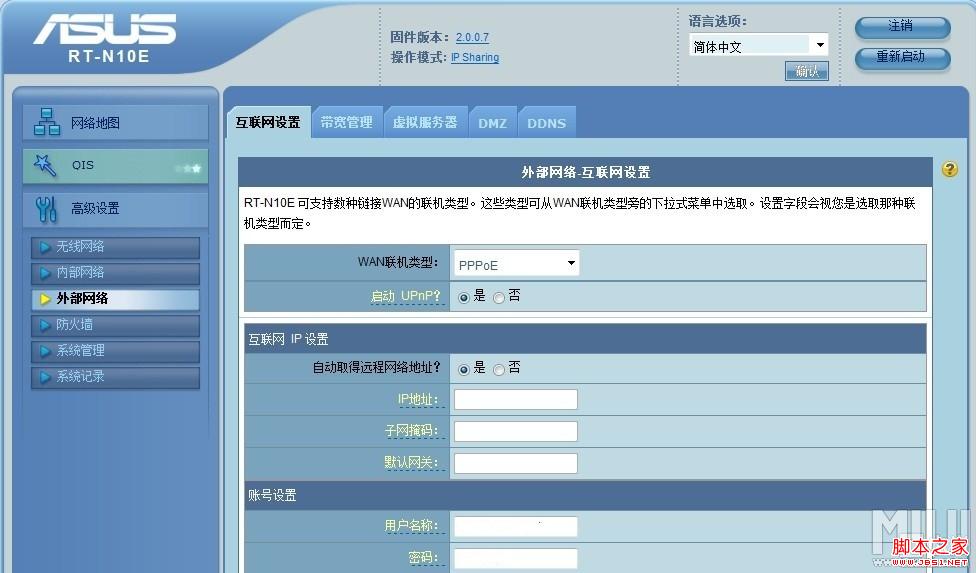
1945021637-25.jpg (186.22 KB, 下載次數: 1)
WIFI設置
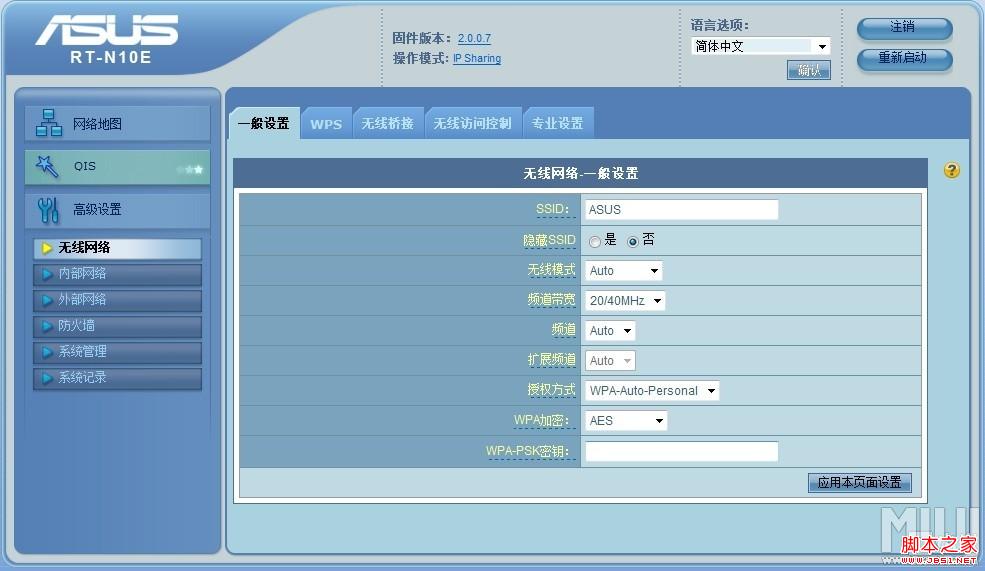
1945022612-26.png (117.81 KB, 下載次數: 0)
OK,全部設置好以後。進入下一步!
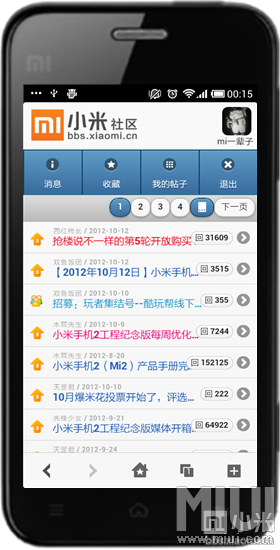
 小米手機怎麼恢復出廠設置?小米手機雙清格機恢復出廠設置教程
小米手機怎麼恢復出廠設置?小米手機雙清格機恢復出廠設置教程
小米手機怎麼恢復出廠設置?今天要來分享一下的就是小米手機雙清格機恢復出廠設置教程了,小米在國內是非常受歡迎的高性價比智能手機,因此受到國內年輕大眾用戶的好評。就在最近有機
 手機TF卡是否真的有用?
手機TF卡是否真的有用?
近些年,智能手機飛速發展,功能也越來越多,對手機容量的要求也與日俱增。目前市場上的智能手機關於容量的處理主要分為兩種,一種是類似蘋果iPhone 6、魅族MX5以及即將推
 小米3穩定版root權限獲取教程及一鍵root工具
小米3穩定版root權限獲取教程及一鍵root工具
接下裡為大家介紹的是小米3穩定版root權限獲取教程,想要更自由的管理安卓手機,我們就必須獲取root權限,如果你正在尋找小米3穩定版怎麼root的方法,那麼不妨來看一看
 華為榮耀3c來電不顯示通訊錄姓名怎麼辦
華為榮耀3c來電不顯示通訊錄姓名怎麼辦
有花粉問華為榮耀3c來電不顯示通訊錄姓名怎麼辦,當華為榮耀3c來電時卻不會顯示通訊錄裡已存的姓名,有的時候很不方便,是什麼原因導致的,該如何解決呢?大家看完下文就明白了。